X, ehemals Twitter, akzeptiert die Meinungen und Ideen seiner Nutzer zu jedem Thema, mit Einschränkungen für sensible Themen. Jeder kann eine Idee zu einem beliebigen Thema veröffentlichen, um eine öffentliche Reaktion und Beteiligung zu erhalten. Allerdings ist nicht alles auf der Plattform so einfach, wie es scheint. Einige Tweets können kontrovers sein. Außerdem können die Verfasser von Tweets ihre Meinung über ihre Beiträge oder bestimmte Wörter ändern. Aus welchem Grund auch immer, die häufigste Frage lautet: "Kann man einen Tweet nach der Veröffentlichung bearbeiten?"
Die meisten Social-Media-Plattformen bieten keine Schaltfläche zum Bearbeiten von Beiträgen und Nachrichten. Dieser Nachteil zwingt die Nutzer zum gründlichen Nachdenken, bevor sie etwas auf ihrer Profilseite veröffentlichen. Zu wissen, ob diese Funktion bei X, auch bekannt als Twitter, vorhanden ist, ist für die Nutzer ein Schritt weg von der Perfektion. Es gibt keinen besseren Weg, um herauszufinden, ob es eine Einschränkung beim Bearbeiten von Tweets gibt, als diesen Artikel gründlich zu lesen.

Inhaltsübersicht
Können Sie einen Tweet bearbeiten, nachdem Sie ihn auf Twitter gepostet haben? Möglichkeiten der Umformulierung eines Beitrags
Im Laufe der Jahre haben sich Twitter- oder X-Nutzer ein Tool oder eine Funktion gewünscht, um Tweets auf der Plattform zu korrigieren. Dankenswerterweise kam die Antwort auf ihre Wünsche in Form einer Standard-Bearbeitungsschaltfläche. Jetzt können Nutzer jeden Tweet, der einen Tippfehler oder andere Fehler enthält, bearbeiten. Vor der Einführung der Funktion hatte Elon Musk eine Twitter-Umfrage über das Hinzufügen einer Bearbeitungsoption durchgeführt. Diese Umfrage erhielt mehr als 3 Millionen "Ja"-Stimmen.
Danach kam ein Update über das Hinzufügen der Funktion durch einen Tweet von Twitter comms. Obwohl die Schaltfläche zum Bearbeiten jetzt auf der X- oder Twitter-Plattform vorhanden ist, können nur wenige Nutzer darauf zugreifen. Nur Twitter Blue, jetzt X Premium-Nutzer, können Beiträge mit dieser Funktion bearbeiten. Ein Abonnement für die X Premium-Funktionen kostet 8 Dollar pro Monat oder 84 Dollar pro Jahr. Darüber hinaus haben berechtigte Nutzer ein einstündiges Zeitfenster, um veröffentlichte Tweets zu bearbeiten. Sie können diese Funktion fünfmal nutzen.
Nach Ablauf dieser Zeit können Sie keine weiteren Änderungen mehr vornehmen. Die Bearbeitungsfunktion funktioniert jedoch nur für Original-Tweets und zitierte Tweets. Außerdem wird unter bearbeiteten Beiträgen ein blauer Link "Zuletzt bearbeitet" hervorgehoben. Der Link enthält auch das Datum und die Uhrzeit der Bearbeitung. Wenn jemand auf den Link klickt, kann er den Verlauf deiner früheren Bearbeitungen sehen. Der Verlauf enthält die verschiedenen Versionen des Tweets. Wenn Sie lernen, einen Retweet rückgängig zu machen, können Sie auch Fehler in Retweets beseitigen.
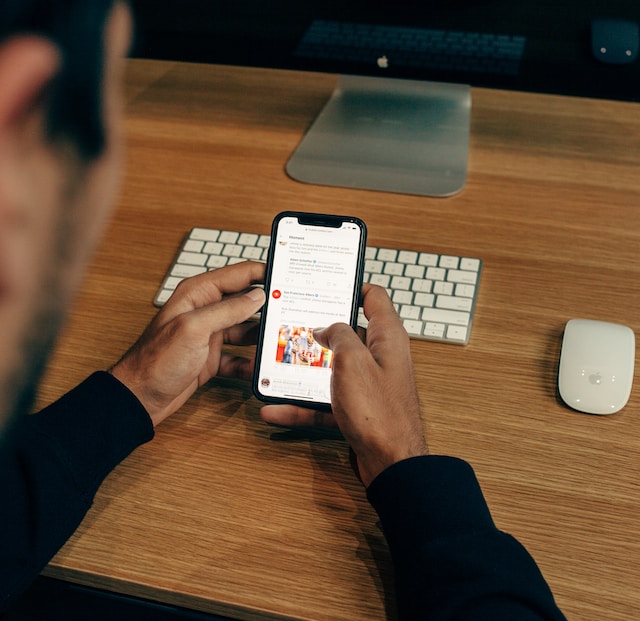
Wie man Beiträge auf X oder Twitter bearbeitet: Einfache Wege für Premium-Benutzer
Wie bereits erwähnt, können X-Premium-Nutzer (früher Twitter Blue) Beiträge mit der Standardschaltfläche bearbeiten. Alles, was Sie brauchen, ist Ihr Gerät und Zugang zu Ihrem Konto. Sobald Sie dies alles haben, können Sie Ihre veröffentlichten Tweets bearbeiten.
Hier erfahren Sie, wie Sie das in sechs Schritten tun können:
- Gehen Sie zu Ihrer Profilinformationsseite.
- Suchen Sie den Tweet, den Sie bearbeiten möchten.
- Wählen Sie die Option mit den drei Punkten oben rechts im Beitrag.
- Wählen Sie im Menü die Option "Bearbeiten". Die Bedingungen für die Bearbeitungsfunktion werden auf dem Bildschirm angezeigt.
- Wählen Sie "Verstanden" am Ende der Nachricht.
- Nehmen Sie die gewünschten Änderungen vor und klicken Sie auf die blaue Schaltfläche "Aktualisieren".
Eine Bestätigungsmeldung, dass Sie Ihren Beitrag erfolgreich bearbeitet haben, erscheint auf dem Bildschirm. Andere Nutzer sehen den Beitrag mit dem Link, der anzeigt, dass Sie ihn bearbeitet haben. Falls ein anderer Nutzer den ursprünglichen Tweet retweetet, ist es möglich, den Tweet eines anderen Nutzers zu löschen.
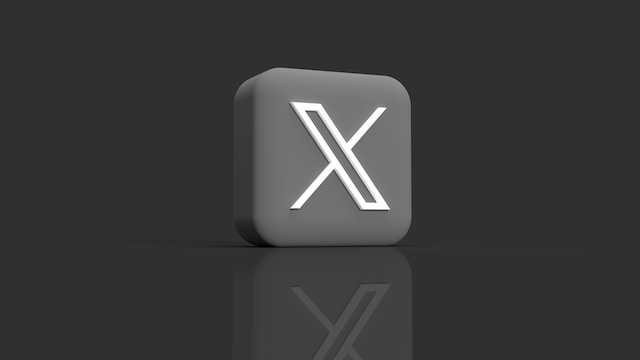
Wie man einen Beitrag mit Alternativen bearbeitet: Lösungen für Nicht-Abonnenten
Die Bearbeitung Ihres Tweets auf Twitter oder X ist möglich, wenn Sie kein Premium-Nutzer sind. Es gibt einen einfachen Trick: Kopieren und löschen Sie einen Original-Tweet. Dann fügen Sie den Inhalt ein und tweeten ihn wie gewohnt. Dies war die gängige Methode vor der Einführung der Schaltfläche "Bearbeiten". Glücklicherweise funktioniert sie immer noch auf jedem Gerät mit Zugriff auf die Plattform.
Bearbeiten eines Tweets auf Android nach dem Posten
Wir alle haben Vorlieben für die Art von Geräten, die wir verwenden. Android-Benutzer haben besondere Gründe für die Verwendung von Android. Nichtsdestotrotz müssen sie wissen, wie man einen Tweet auf Android bearbeitet.
Hier erfahren Sie in neun Schritten, wie es geht:
- Loggen Sie sich auf Ihrem Android-Telefon in Ihr Konto auf X, auch bekannt als Twitter-App, ein.
- Tippen Sie auf das Profilbild in der oberen linken Ecke und wählen Sie "Profil".
- Tippen Sie auf den Tweet, den Sie bearbeiten möchten.
- Drücken Sie lange und wählen Sie den Text aus, den Sie in die Zwischenablage kopieren möchten.
- Tippen Sie anschließend auf die drei Punkte in der oberen rechten Ecke und wählen Sie "Tweet löschen".
- Wählen Sie in der daraufhin angezeigten Bestätigungsmeldung "Löschen".
- Gehen Sie zurück zur Startseite und tippen Sie auf das Symbol "Tweet verfassen".
- Fügen Sie den kopierten Text ein und bearbeiten Sie ihn.
- Posten Sie den bearbeiteten Tweet.

Bearbeiten eines Tweets auf dem iPhone nach dem Posten
Die Schritte zum Bearbeiten veröffentlichter Tweets auf einem iPhone sind denen auf Androiden ähnlich. Das erste Problem bei beiden Schritten ist die Zeit, die für die Bearbeitung benötigt wird. Zweitens können Sie nur Texte kopieren. Tweet-Bilder müssen Sie manuell hinzufügen. Wenn Sie die Bilder verlieren, können Sie sie nicht mehr einfügen. Nichtsdestotrotz hat es Vorteile, wenn Sie wissen, wie Sie einen Tweet auf einem iPhone bearbeiten können.
Ihr bearbeiteter Tweet auf Android und iPhones zeigt den bearbeiteten Link nicht an. Er wird in Ihrer Timeline als Original-Tweet angezeigt. Darüber hinaus entfernen Sie die Spuren Ihrer Fehler dauerhaft. Das Löschen dieser umstrittenen Tweets kann eine Menge Probleme verhindern.
Bearbeiten eines Tweets auf Desktops
Die Bearbeitung eines veröffentlichten Tweets ist auch auf Desktops einfach zu erlernen. Die Schritte sind ähnlich, aber mit einer umfangreicheren Ansicht.
Hier erfahren Sie, wie Sie das in acht Schritten tun können:
- Wählen Sie die Option "Profil" in der linken Seitenleiste Ihrer Homepage.
- Klicken Sie auf Ihren Ziel-Tweet.
- Klicken Sie mit der linken Maustaste und ziehen Sie den Cursor über den Text.
- Drücken Sie Strg + C, um den Text zu kopieren.
- Klicken Sie auf die Schaltfläche mit den drei Punkten in der oberen rechten Ecke des Tweets und wählen Sie die Option "Löschen".
- Klicken Sie in der linken Seitenleiste auf "Posten", um einen Tweet zu verfassen.
- Drücken Sie Strg + V, um den ursprünglichen Tweet einzufügen und ihn zu bearbeiten.
- Klicken Sie zum Posten auf "Tweet".
Wie zuvor haben Sie einen Tweet bearbeitet, ohne Spuren des Originals zu hinterlassen. Die oben genannten Methoden haben Ihre Frage beantwortet: "Kann man einen Tweet nach der Veröffentlichung bearbeiten?" Das Löschen jedes einzelnen Tweets kann jedoch anstrengend sein, wenn Sie mehrere Tweets haben. Eine andere Alternative ist, sie nach dem erneuten Posten der bearbeiteten Versionen in großen Mengen zu löschen. Zum Glück haben wir ein perfektes Tool, das Ihnen dabei hilft.
Wir von TweetDelete haben eine effektive Webanwendung zum Filtern und Löschen von Massen-Tweets entwickelt. Diese Anwendung lädt, importiert und löscht Tweets und Archive mühelos. TweetDelete verbreitet keine Werbeinformationen in deiner Timeline. Beginnen Sie also noch heute mit dem Filtern und Bereinigen Ihrer X- oder Twitter-Timeline!










